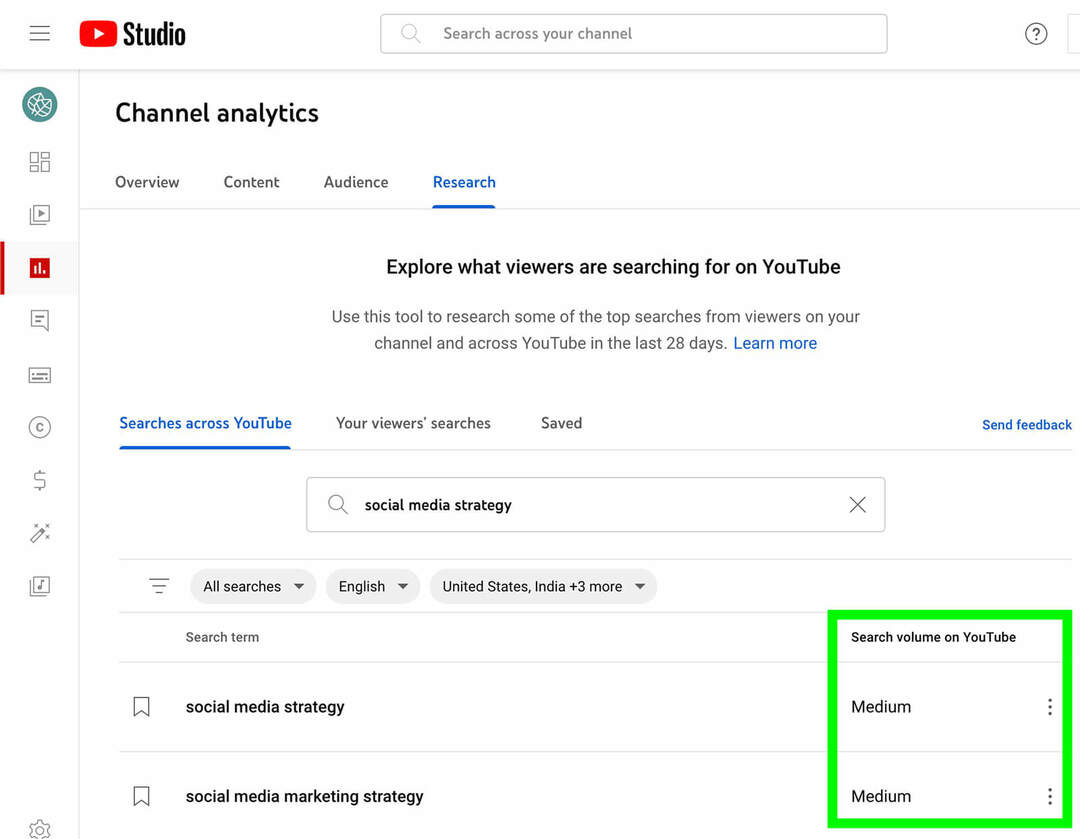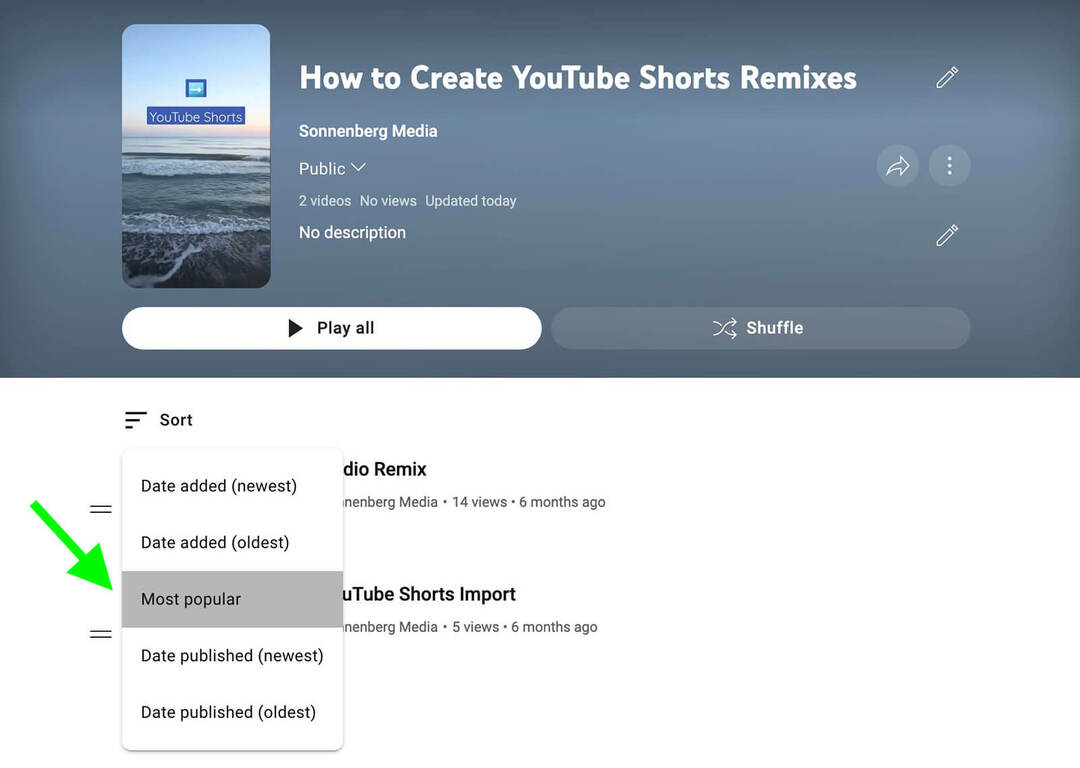Kaip pasirodyti neprisijungus naudojant „Discord“.
Herojus Nesantaika / / December 21, 2021

Paskutinį kartą atnaujinta

Jei „Discord“ rodomas neprisijungęs, galite tęsti pokalbį, bet slepia aktyvią būseną nuo kitų vartotojų. Jei norite pasirodyti neprisijungę, vadovaukitės šiuo vadovu.
„Discord“ yra puikus būdas kalbėtis su draugais žaidžiant. Nors tai yra viena iš pagrindinių jo funkcijų, yra daugybė kitų „Discord“ funkcijos. Pavyzdžiui, galite nustatyti, kad jūsų būsena būtų rodoma neprisijungus „Discord“ ir vis tiek turėtumėte prieigą prie tokių funkcijų kaip susirašinėjimas žinutėmis ir pokalbiai su draugais.
Galbūt norėsite pasirodyti neprisijungę, kai rūpinatės savo gildijos priežiūros užduotimis, kuriate ar lyginate, arba tiesiog norite ramybės ir tylos neatsijungę nuo serverio.
Kad ir kokia būtų priežastis, štai kaip „Discord“ pasirodyti neprisijungus.
Kaip pasirodyti neprisijungus naudojant „Discord“ asmeniniame arba „Mac“.
Jei norite pasirodyti neprisijungę naudodami „Discord“, naudodami kompiuterio ar „Mac“ kompiuterio programą, turėsite atlikti šiuos veiksmus.
- Kompiuteryje paleiskite „Discord“ programą ir spustelėkite savo Profilio nuotrauka apatiniame kairiajame kampe. Arba apsilankykite žiniatinklio Discord kliente ir vietoj to prisijunkite.
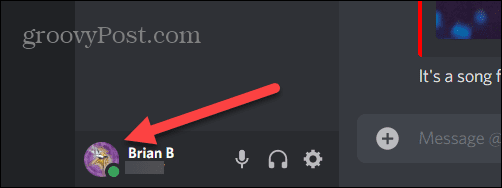
- Pasirinkite Nematomas parinktį iš pasirodžiusio meniu.
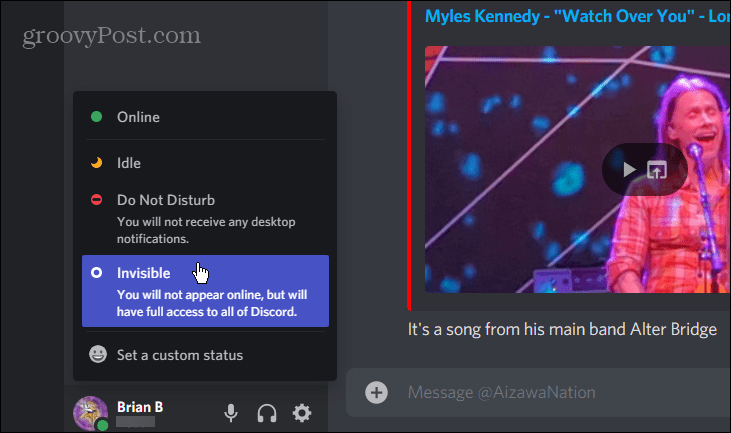
- Jūsų profilio piktogramoje rodomas pilkas taškas, nurodantis, kad jūsų būsena nustatyta į neprisijungus.
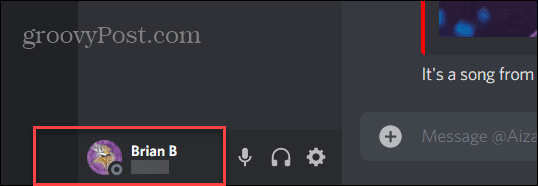
Kaip pasirodyti neprisijungus naudojant „Discord“ mobiliuosiuose įrenginiuose
Jei norite, kad jūsų telefono ar planšetinio kompiuterio „Discord“ programoje būtų rodoma neprisijungus, atlikite šiuos veiksmus:
- Įrenginyje paleiskite programą „Discord“ ir prisijunkite, jei to dar nesate.
- Po to apatiniame dešiniajame kampe bakstelėkite savo profilio piktogramą.
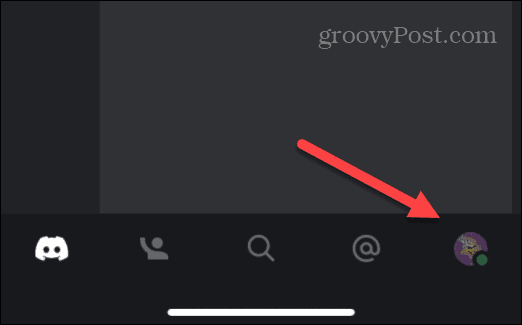
- Raskite ir bakstelėkite Nustatyti būseną parinktį iš meniu.
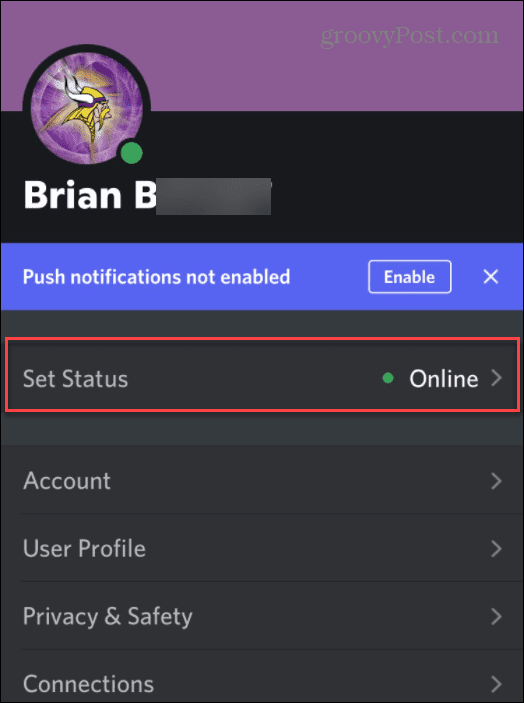
- Tada bakstelėkite Nematomas nuo Nustatyti būseną meniu, kuris pasirodo apačioje.
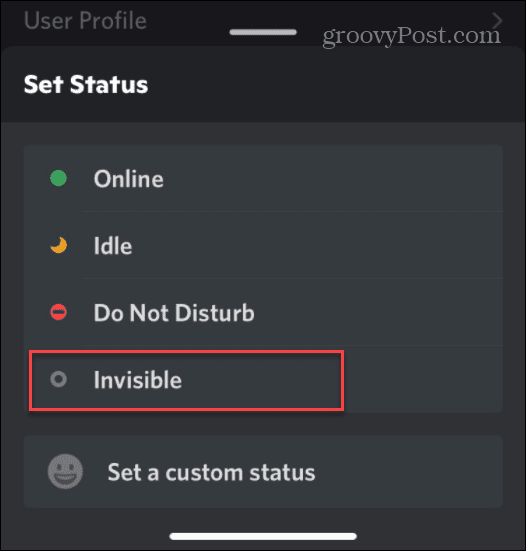
- Nustačius būseną į Nematomas, profilio piktogramoje bus rodomas pilkas taškas, kaip ir darbalaukio programoje.
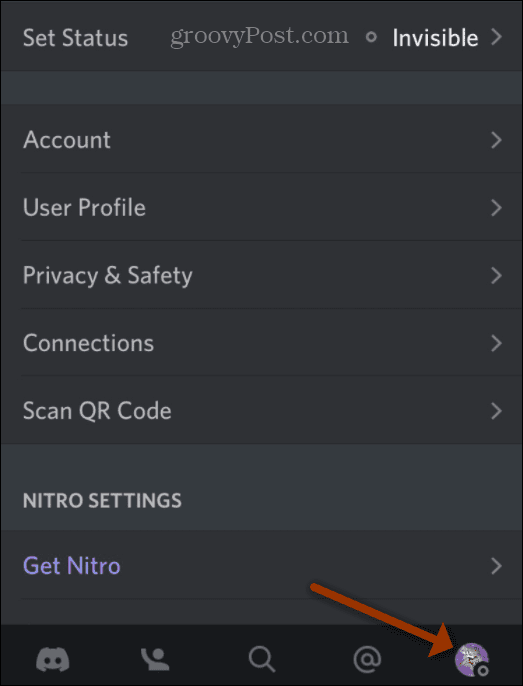
Tai viskas. Jei „Discord“ norite būti neprisijungę, nustatykite savo būseną į Nematomas. Kai nustatote savo būseną į Nematomas, kiti vartotojai jūsų nematys ir serverio administratoriai.
Kiti „Discord“ būsenos tipai
Be to, kad jūsų būsena yra nematoma, kad būtų rodoma neprisijungus, „Discord“ taip pat turi šias būsenos parinktis:
- Prisijungęs: Ši būsena rodo, kad esate prisijungę ir pasiruošę eiti. Tai yra numatytoji būsena, kai atidarote „Discord“ programą. Kai būsite prisijungę, pamatysite a žalias taškas šalia jūsų profilio piktogramos.
- Tuščia eiga: Leidžia kitiems vartotojams žinoti, kad esate toli nuo klaviatūros (AFK) arba darai ką nors kita. Laukimo būseną rodo a geltonataškas savo profilio piktogramoje.
- Netrukdyti (DND): Kaip rodo jo pavadinimas, DND reiškia, kad nesate pasirengęs kalbėtis ir neturėtų būti trikdomas. DND būsena rodoma a raudonas taškas savo profilio piktogramoje. Kitas dalykas, kurį verta paminėti, yra tai, kad kai esate DND režimu, Discord pranešimai nutildomi. Tai gera nuostata, kurią galite naudoti, pavyzdžiui, jei miegate.
- Tinkinta būsena: Sukurti tinkintą būseną gali būti smagu. Kiekvienai kitai būsenai galite nustatyti tinkintą rodymo pranešimą. Taip pat galite nustatyti pasirinktinę būseną, kuri būtų rodoma tam tikrą laiką arba tam tikromis sąlygomis.
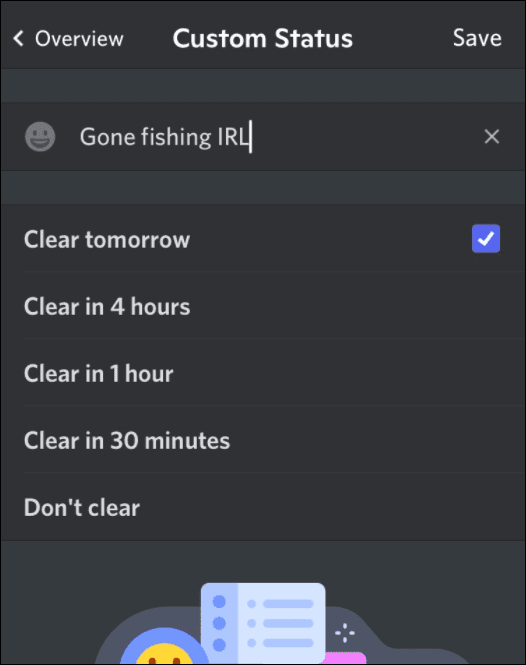
Discord naudojimas
Aukščiau pateikti veiksmai turėtų padėti, jei „Discord“ norite pasirodyti neprisijungę. Tai padės suteikti jums šiek tiek privatumo, kai to reikia.
Jūsų būsenos nustatymas, kad socialinėje platformoje žaidėjams būtų rodomas neprisijungus, gali atrodyti prieštaringas, tačiau yra daug priežasčių tai padaryti. Jei nesate „Discord“ naujokas, norėsite žinoti, kaip tai padaryti nustatykite serverį „Discord“. kurį galite valdyti. Jei žmonės pradeda kelti problemų jūsų bendruomenėje, galite tai padaryti užmušti arba uždrausti vartotoją sistemoje „Discord“..
Kaip rasti „Windows 11“ produkto kodą
Jei jums reikia perkelti „Windows 11“ produkto kodą arba tiesiog jo reikia švariai įdiegti OS,...
Kaip išvalyti „Google Chrome“ talpyklą, slapukus ir naršymo istoriją
„Chrome“ puikiai išsaugo naršymo istoriją, talpyklą ir slapukus, kad optimizuotų naršyklės veikimą internete. Jos kaip...
Kainų suderinimas parduotuvėje: kaip gauti kainas internetu perkant parduotuvėje
Pirkimas parduotuvėje nereiškia, kad turite mokėti didesnę kainą. Dėl kainų atitikimo garantijų galite gauti nuolaidų internetu apsipirkdami...
Kaip padovanoti „Disney Plus“ prenumeratą su skaitmenine dovanų kortele
Jei jums patiko „Disney Plus“ ir norite juo pasidalinti su kitais, štai kaip nusipirkti „Disney+“ dovanų prenumeratą...